
惠普HP Deskjet 3325是一款比较老的打印机了,官方只给到了这款XP的驱动,如果你是XP系统,请直接下载后安装即可;实际上WIN7,WIN8,WIN10系统只需要使用自带的驱动就能使用了,具体使用方式看下面介绍。
对于升级了系统的朋友你去官方可能连xp的驱动都找不到,所以我们这里教大家怎么在html' target='_blank'>win10系统下使用这款老的HP3325打印机。
HP3325 WIN7到WIN10驱动安装教程:
1、确保 USB 连接线 没有 连接到打印机上。
2、依次点击 开始 图标 控制面板 打印机 。如下图所示:
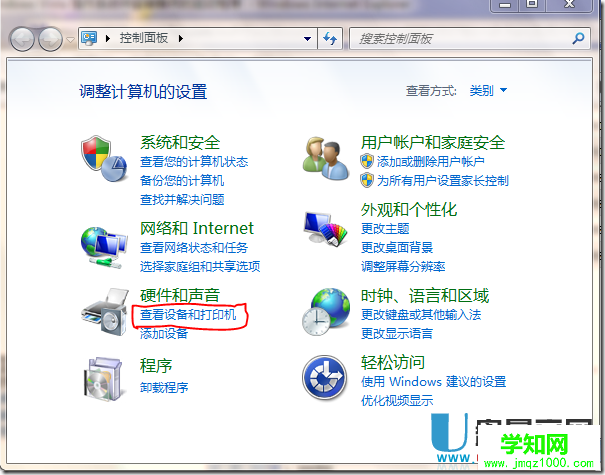
3、在控制面板窗口中,点击 添加打印机 。如下图所示:
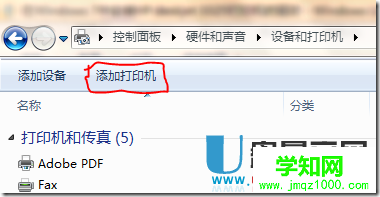
4、在 添加打印机 窗口中,点击 添加本地打印机 。如下图所示:
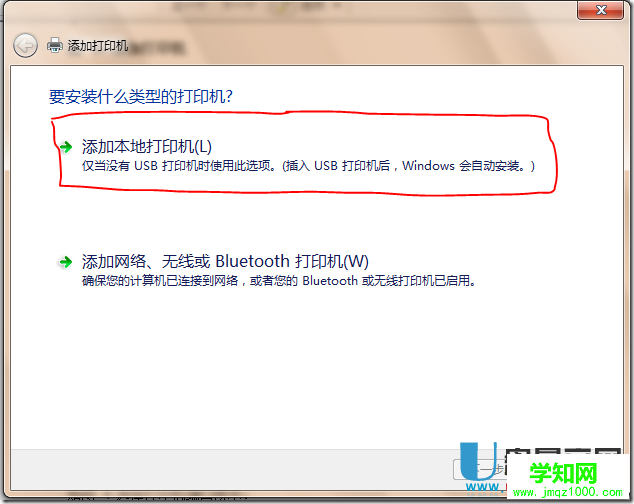
5、在 选择打印机端口 窗口中,选择 使用现有的端口 ,然后在下拉菜单中,选择默认端口 LPT1:(打印机端口) ,然后点击 下一步 按钮。如下图所示:
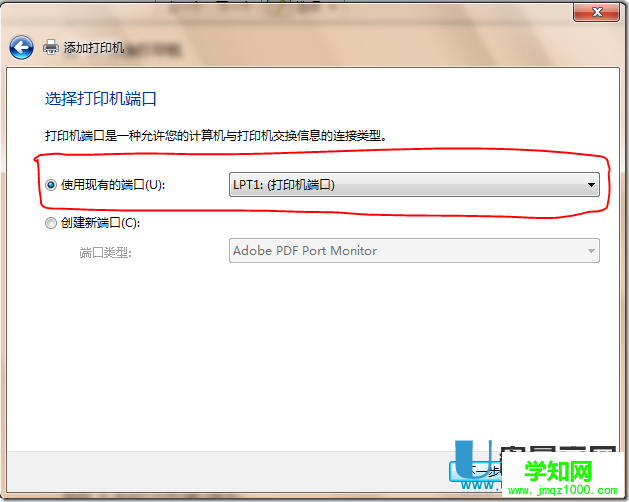
6、在 安装打印机驱动程序 窗口中,在 厂商 选择框中,选择 HP ;在 打印机 选择框中,选择 HP Deskjet 3500 Series ,然后点击 下一步 按钮。如下图所示:
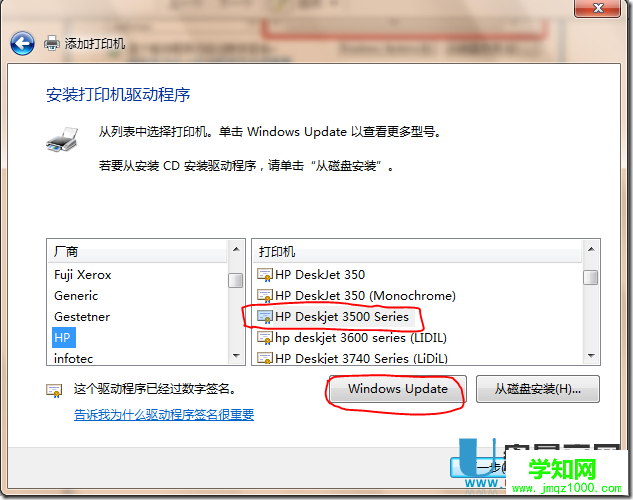
如果列表中没有 HP Deskjet 3500 Series ,请点击上图中 Windows Update 进行在线更新,大约要耗费10分钟时间,请耐心等待。
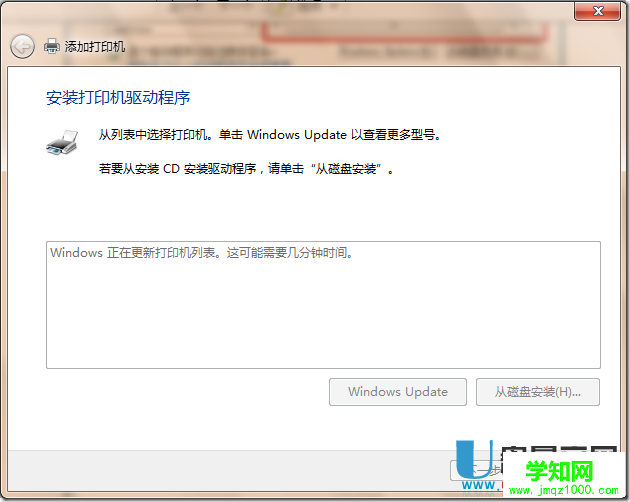
7、在 键入打印机名称 窗口中,在 打印机名称: 文本框中,键入打印机名称,然后点击 下一步 按钮。如下图所示:
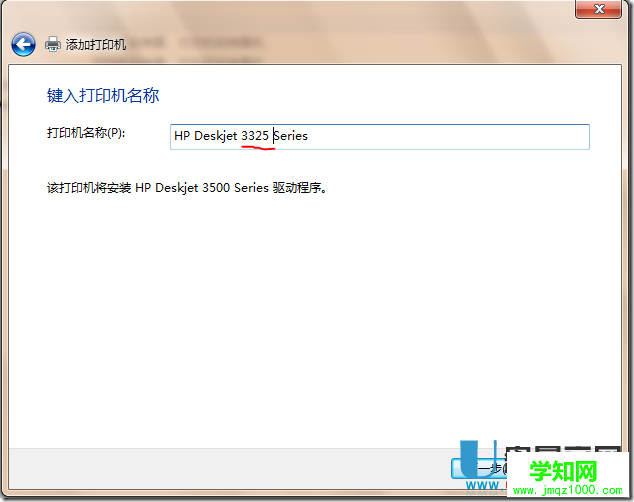
8、系统提示打印机添加成功后,点击 完成 按钮。然后请用 USB 连接线连接打印机和电脑。如下图所示:
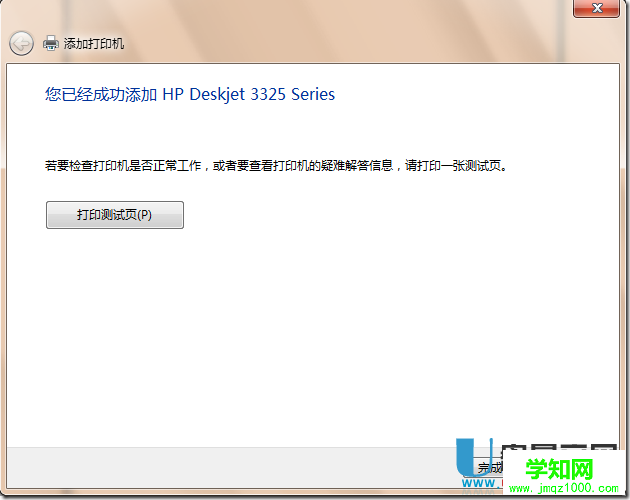
9、连接打印机并打开电源后,系统会提示 发现新硬件 不用理睬。
10、在打印机文件夹内,双击刚刚添加的 HP Deskjet 3325 Series ,未指定中的 deskjet 3320 的打印机设备不用理睬,如下图所示:
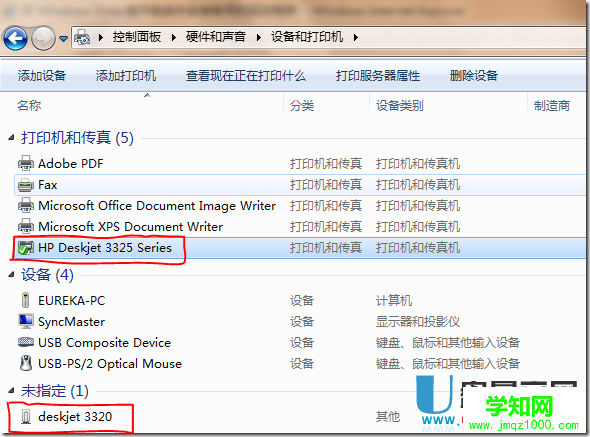
12、进入打印机信息窗体后,双击 自定义您的打印机 打开属性窗体。
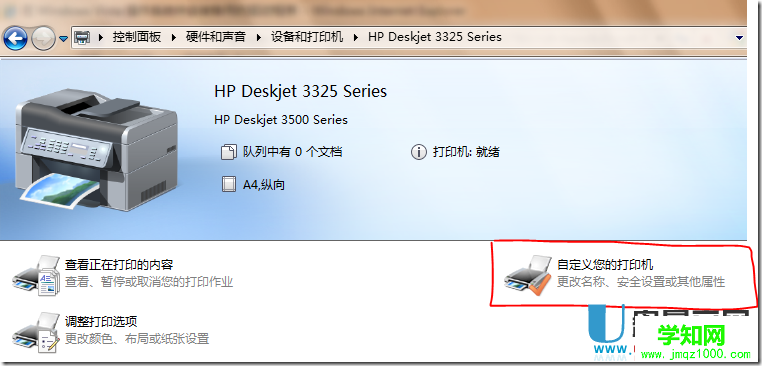
13、切换到 端口 选项卡,选中 USB001 USB虚拟打印机端口 后点击应用。
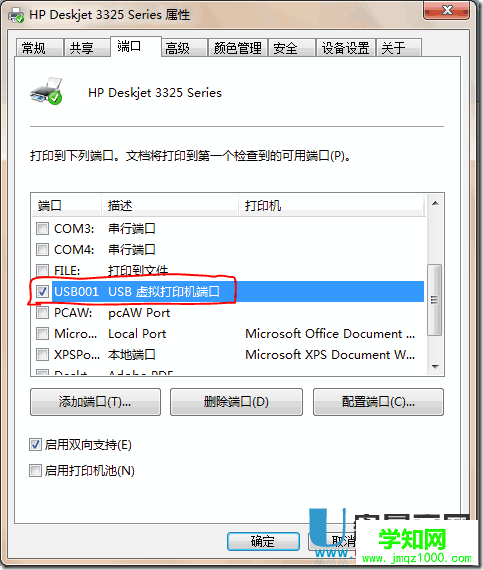
14、切换到 常规 选项卡,点击 打印测试页 按钮,进行打印测试,如果打印成功,则添加已成功。
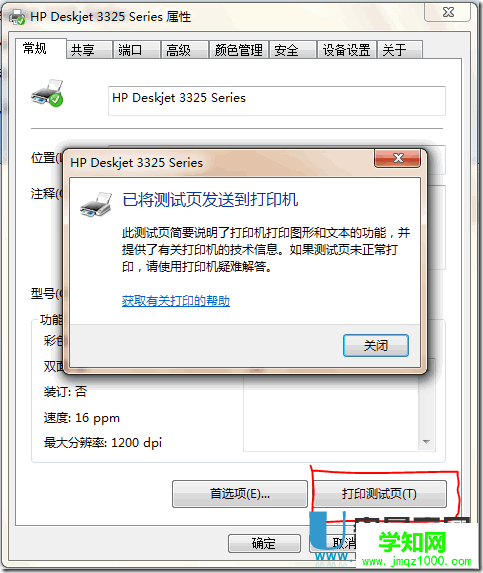
到此就安装完成了,插上打印机试试吧。
郑重声明:本文版权归原作者所有,转载文章仅为传播更多信息之目的,如作者信息标记有误,请第一时间联系我们修改或删除,多谢。
新闻热点
疑难解答